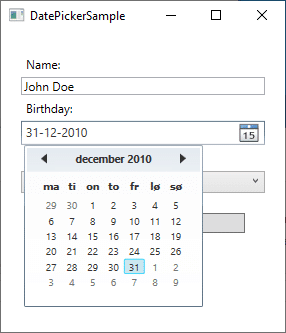
El control DatePicker de Windows Presentation Foundation (WPF) ofrece una manera fácil y flexible de permitir que los usuarios seleccionen fechas en una aplicación. En este artículo, vamos a explorar cómo utilizar y personalizar el DatePicker en tu aplicación WPF.
¿Qué es el DatePicker?
El DatePicker es un control de WPF que proporciona una interfaz gráfica para que el usuario seleccione una fecha. El DatePicker presenta un calendario que los usuarios pueden navegar para seleccionar la fecha deseada. Puede usarse en situaciones en las que necesitas que los usuarios seleccionen una fecha, como una cita médica o una fecha de entrega.
¿Cómo instalar el DatePicker?
Para utilizar el DatePicker en tu proyecto, necesitas agregar la referencia del ensamblado y la directiva de uso al archivo xaml de tu ventana o control. Para hacer esto, sigue estos sencillos pasos:
- Haz clic derecho en el proyecto en Visual Studio y selecciona «Administrar paquetes de NuGet».
- Busca «WPF Toolkit» en la pestaña de «Navegador».
- Haz clic en el botón «Instalar» para agregar la biblioteca WPF Toolkit a tu proyecto.
- Ahora que tienes la biblioteca WPF Toolkit instalada en tu proyecto, puedes agregar la directiva en tu archivo xaml:
<Window xmlns_controls="clr-namespace:System.Windows.Controls;assembly=System.Windows.Controls.Input.Toolkit">
Esto habilitará el acceso a los controles de la biblioteca WPF Toolkit en tu archivo xaml.
Utilización del DatePicker
Existen varias maneras de personalizar cómo se visualiza y se usa el DatePicker. Aquí hay algunas de las posibilidades que puedes aprovechar:
¿Cómo definir la fecha seleccionada por defecto?
Para definir la fecha seleccionada por defecto en el DatePicker, utiliza la propiedad «SelectedDate» y asígnele la fecha por defecto que desees.
<DatePicker SelectedDate="2022-01-01" />
El valor de la propiedad «SelectedDate» puede ser un objeto DateTime o null. Si se establece en null, el DatePicker no tendrá fecha seleccionada por defecto.
¿Cómo limitar el rango de fechas seleccionables?
Para limitar el rango de fechas seleccionables en el DatePicker, utiliza las propiedades «DisplayDateStart» y «DisplayDateEnd». Estas propiedades permiten establecer la fecha de inicio y la fecha de finalización del rango de fechas que pueden ser seleccionadas.
<DatePicker DisplayDateStart="2022-01-01" DisplayDateEnd="2022-12-31" />
¿Cómo personalizar el aspecto visual del DatePicker?
Para personalizar el aspecto visual del DatePicker, se pueden utilizar las propiedades de estilo. Un ejemplo de cómo cambiar el color de fondo del calendario se muestra a continuación:
<DatePicker>
<DatePicker.CalendarStyle>
<Style TargetType="Calendar">
<Setter Property="Background" Value="Gray"/>
<Setter Property="Foreground" Value="White"/>
</Style>
</DatePicker.CalendarStyle>
</DatePicker>
Conclusión
El DatePicker es una herramienta potente para cualquier aplicación WPF que requiera que los usuarios seleccionen fechas. Podemos personalizar la apariencia y el comportamiento para adaptarse a las necesidades específicas de cada usuario. Al implementar el DatePicker en tu aplicación, te aseguras de que los usuarios tengan una experiencia de usuario intuitiva, fácil y agradable.
Preguntas Frecuentes
¿Cómo puedo obtener la fecha seleccionada en el DatePicker?
Para obtener la fecha seleccionada, utiliza la propiedad «SelectedDate». Por ejemplo, si tienes un objeto DatePicker llamado «miDatePicker» y deseas obtener la fecha seleccionada, usa lo siguiente:
DateTime? fechaSeleccionada = miDatePicker.SelectedDate;
¿Es posible utilizar el DatePicker en una aplicación de consola?
No es posible utilizar el DatePicker en una aplicación de consola ya que solo está disponible en WPF.
¿Cómo puedo habilitar o deshabilitar el control DatePicker dinámicamente?
Para habilitar o deshabilitar un control de DatePicker, utiliza la propiedad «IsEnabled». Por ejemplo, si tienes un objeto DatePicker llamado «miDatePicker» y deseas deshabilitarlo, usa lo siguiente:
miDatePicker.IsEnabled = false;
¿Cómo puedo cambiar el idioma de los días y meses del calendario del DatePicker?
Para cambiar el idioma de los días y meses del calendario del DatePicker, establece la propiedad «Language» en la ventana actual. Para cambiar a un idioma diferente al español de México, actualmente el idioma por defecto, utiliza este ejemplo:
Language="fr-FR"
Con esta propiedad, el calendario del DatePicker se mostrará en francés.


